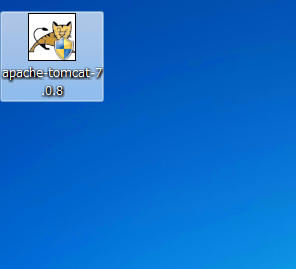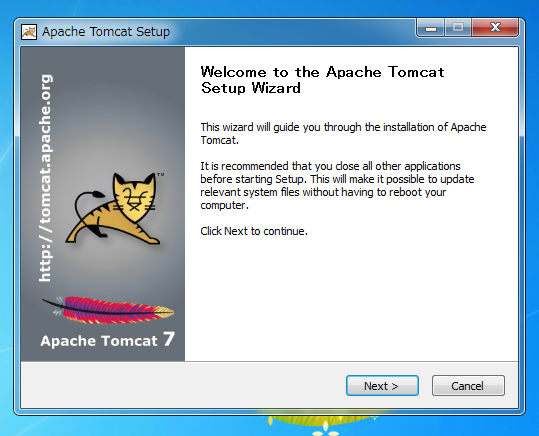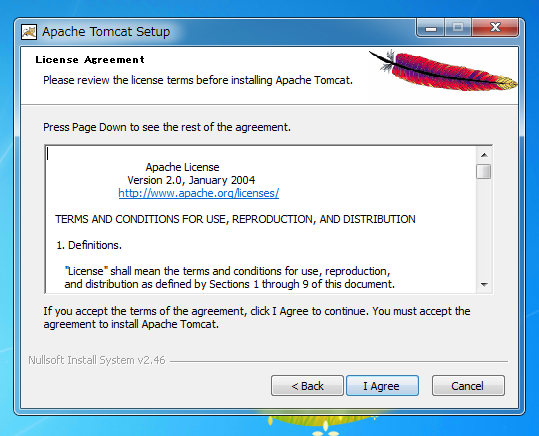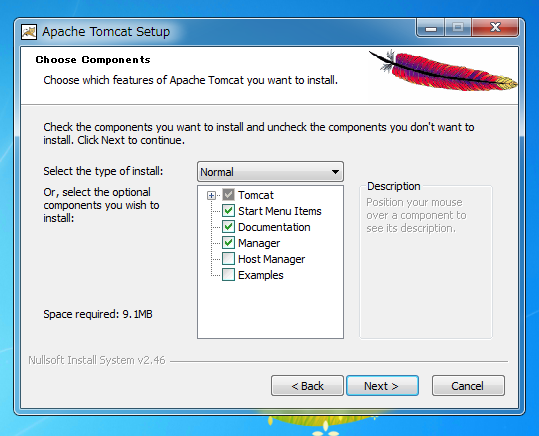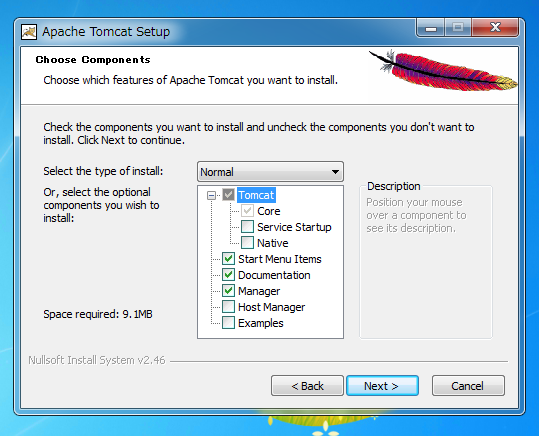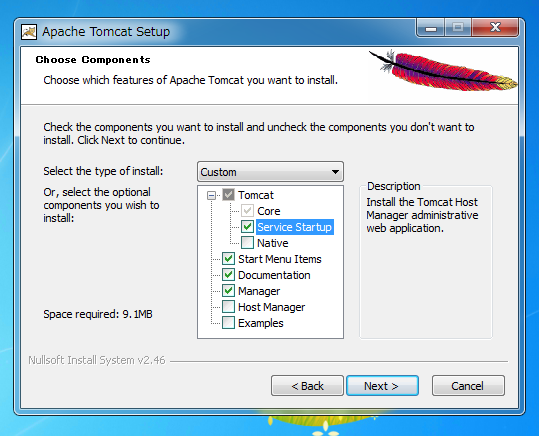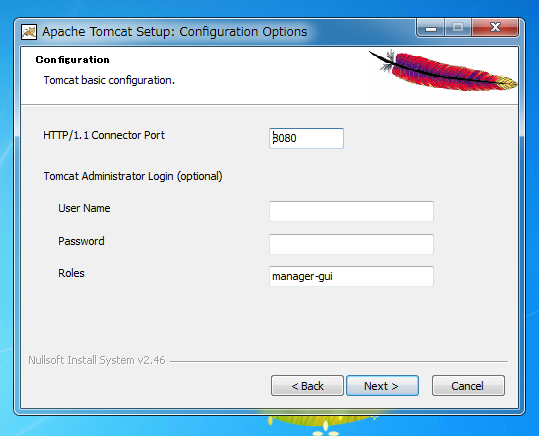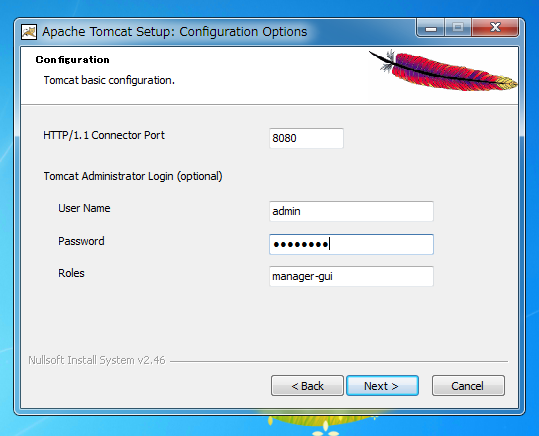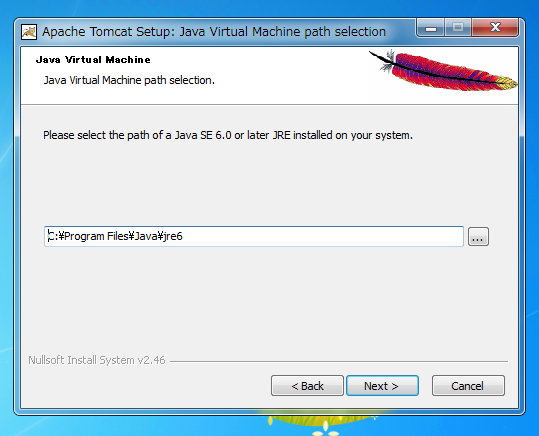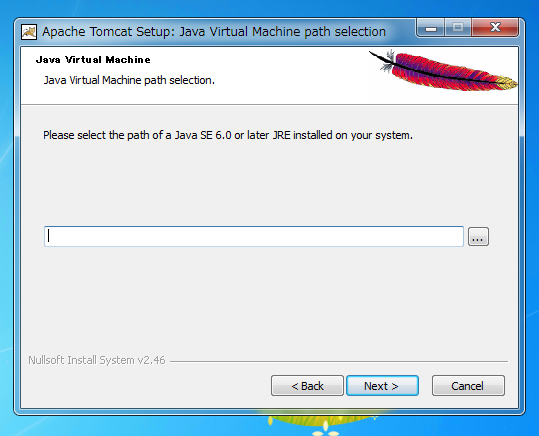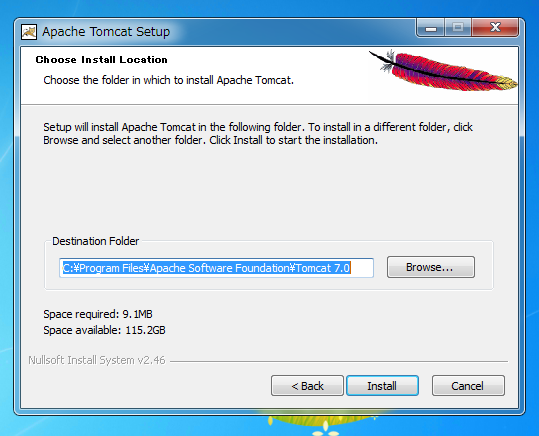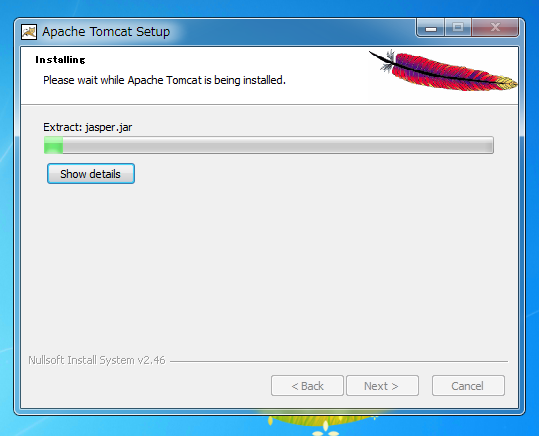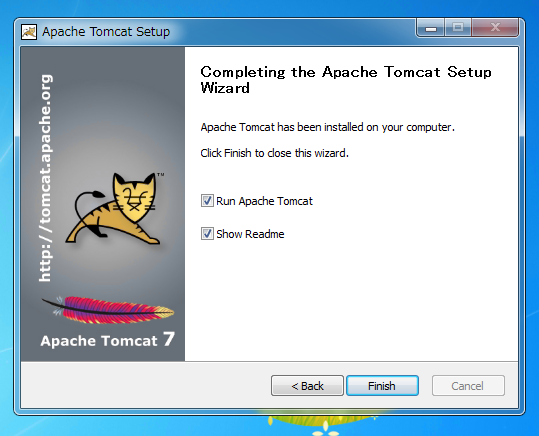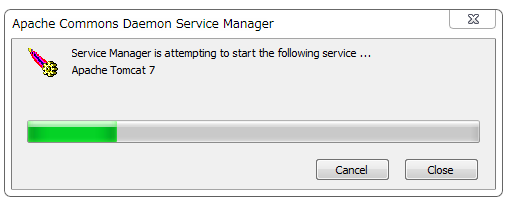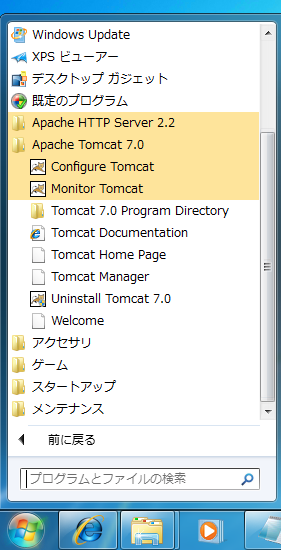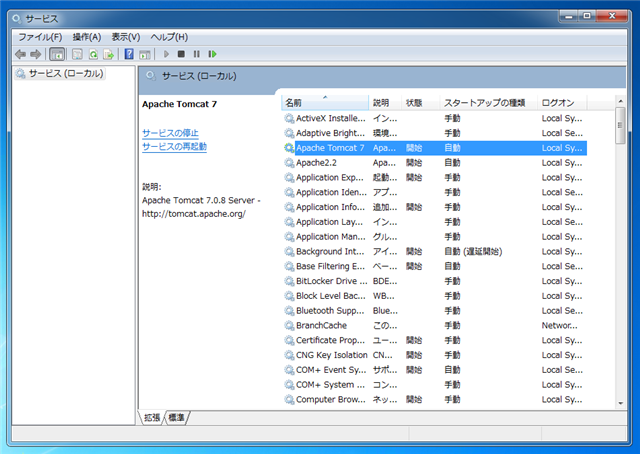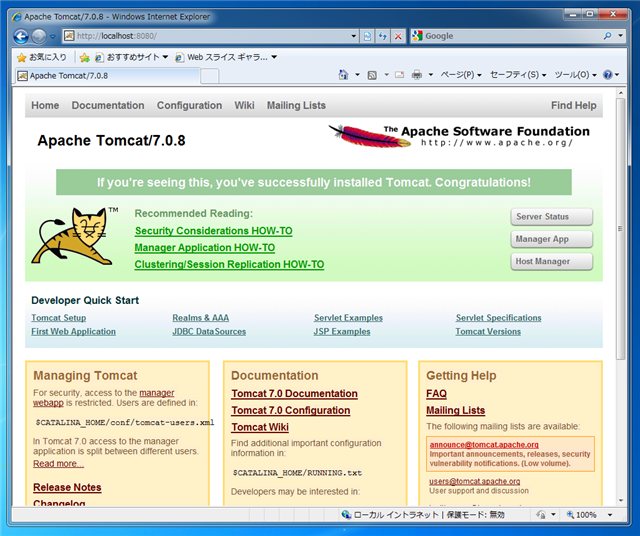サーブレットやJSPを動作させるためのサーブレットコンテナ(サーブレットエンジン)であるTomcatをインストールします。今回はTomcat7をインストールします。
Tomcat7のインストーラーをダウンロードします。
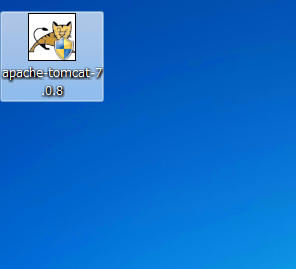
Tomcat7のインストーラーを起動します。ウェルカムダイアログが表示されます。[Next]ボタンを押して次に進みます。
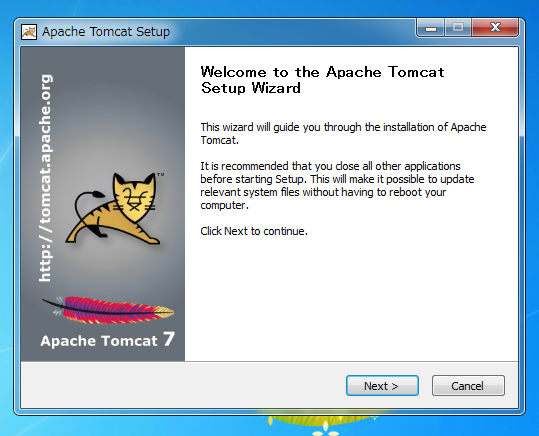
Licsnse Agreement画面が表示されます。[I Agree]ボタンを押して次に進みます。
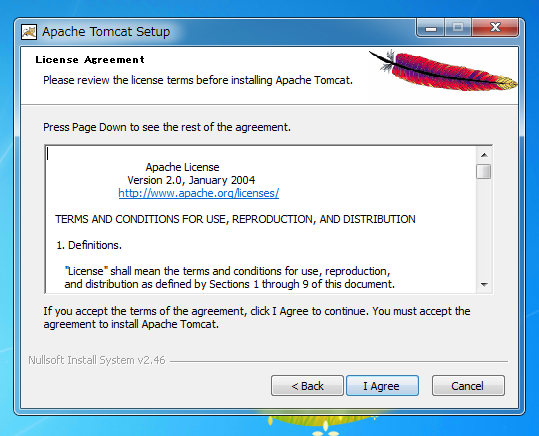
コンポーネント選択画面が表示されます。インストールするコンポーネントにチェックをつけます。
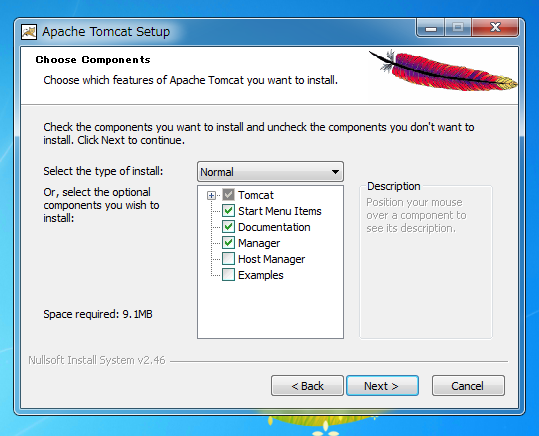
[Tomcat]のノード内は下図の通りです。今回は[Service Startup]にチェックをつけました。
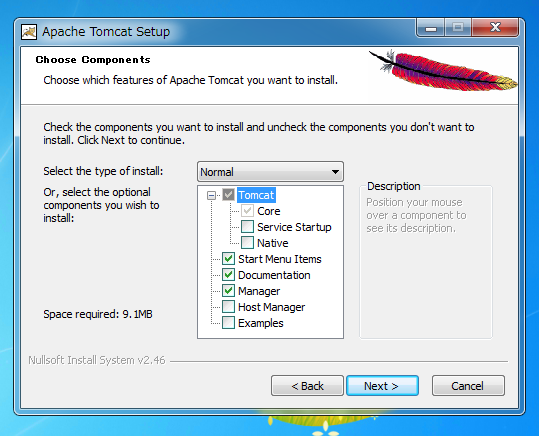
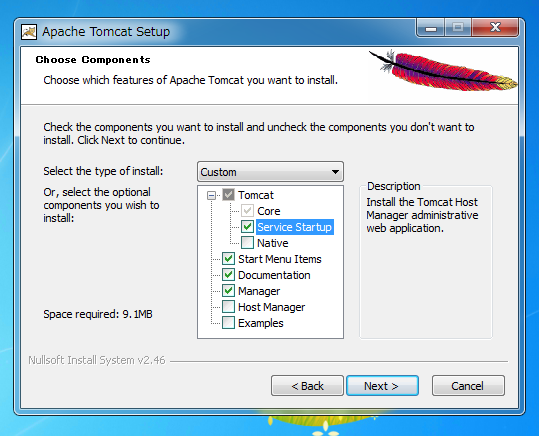
Tomcatのポート番号と管理者のユーザーを作成します。
ポート番号はデフォルトの8080としました。[Next]ボタンを押して次に進みます。
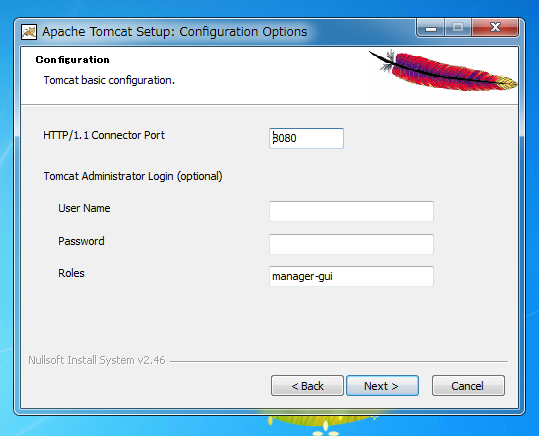
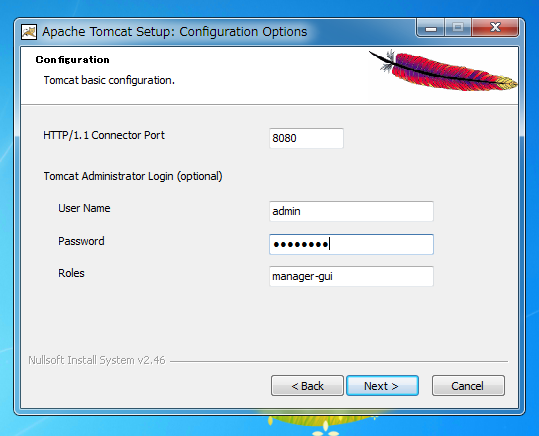
JREのパスを要求されます。JREやJDKがインストールされている場合は自動でパスが入力されます。問題がなければ[Next]ボタンを押して次に進みます。
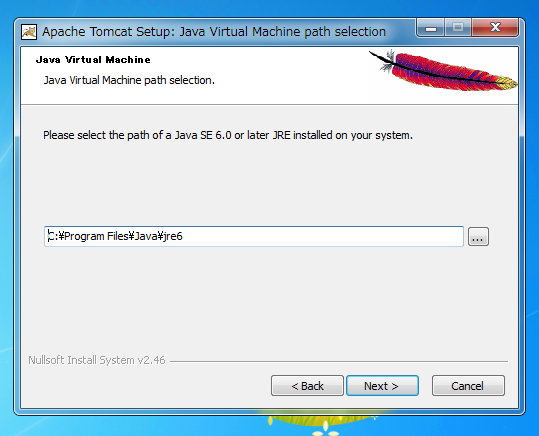
JREやJDKがインストールされていない場合は下図のように空欄になっています。JREのパスを手動で入力します。入力ができたら[Next]ボタンを押します。
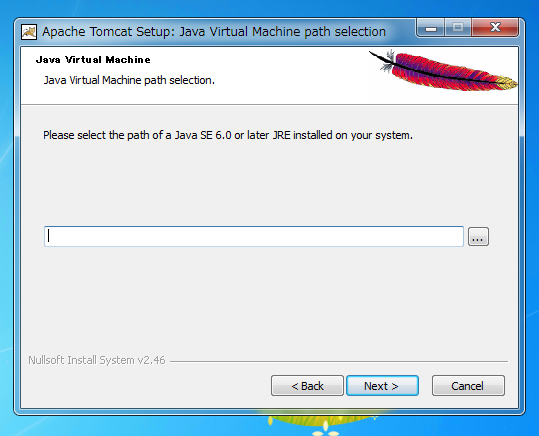
インストール先フォルダを設定ダイアログが表示されます。インストール先のフォルダを設定します。設定ができたら[Install]ボタンを押しインストールを開始します。
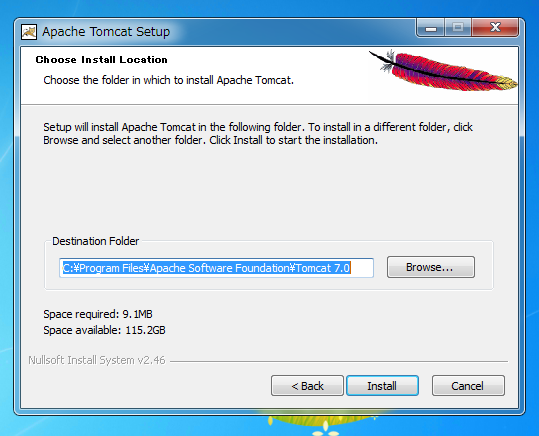
Tomcatをインストール中
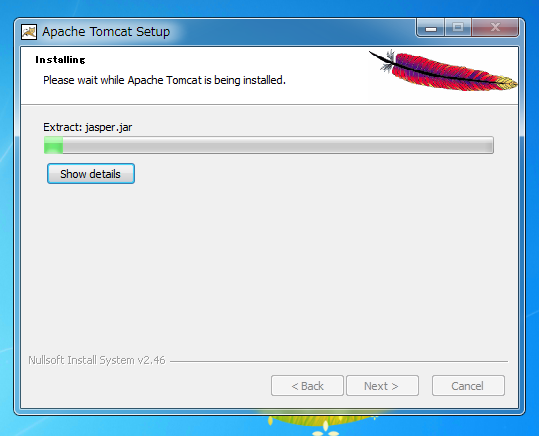
インストールが終了すると下図のダイアログが表示されます。[Finish]ボタンを押してインストーラを終了します。
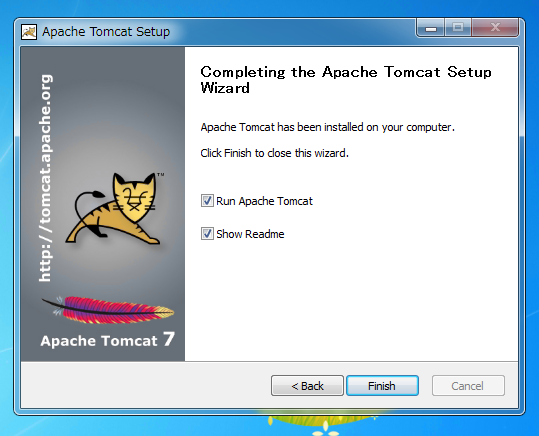
インストーラを終了するとサービスが起動されました。
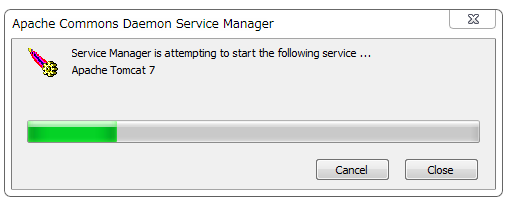
プログラムファイルには[Apache Tomcat 7.0]プログラムグループと以下のショートカットが追加されます。
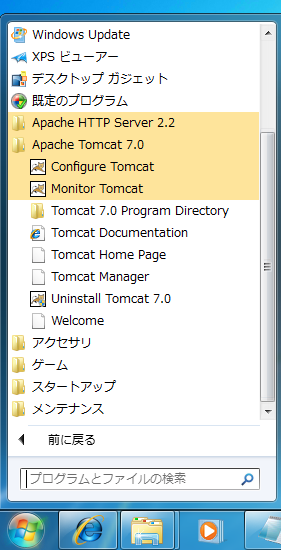
インストールの確認
Tomcatがインストールできたかを確認します。コントロールパネルの管理ツールの「サービス」を起動してサービス一覧を確認します。[Apache Tomcat 7]がTomcatのサービスになります。状態が「開始」になっていることを確認します。
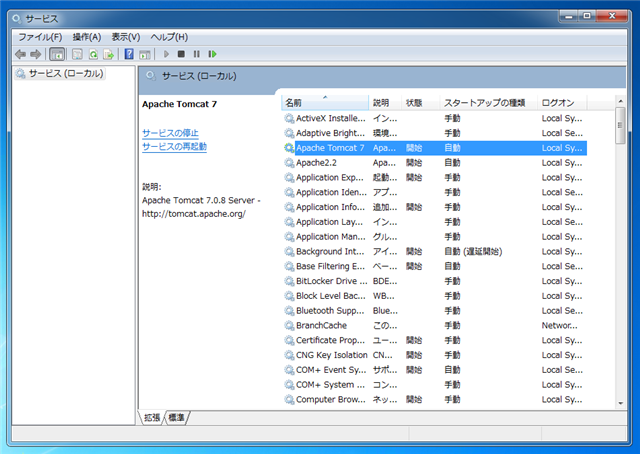
http://localhost:8080
にアクセスします。Tomcatが正常にインストールされて起動されていれば下図の画面が表示されます。
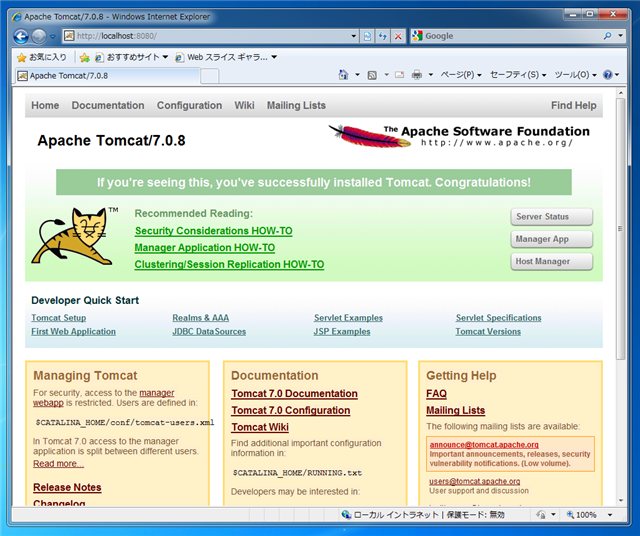
著者
iPentecのプログラマー、最近はAIの積極的な活用にも取り組み中。
とっても恥ずかしがり。
最終更新日: 2024-01-06
作成日: 2011-02-07